Win上无法访问路由器页面或Web界面?试试这些方法
一些基于网络的设置只能通过设备的Web界面更改,但如果它们不想在Windows上工作怎么办?
默认出厂 IP 地址可让您访问路由器的默认登录页面。但是,有时,当您输入 192.168.1.1 或路由器的出厂 IP 地址时,您无法访问登录页面并且可能还会看到错误。
如果您无法访问路由器的登录页面或 Web 界面,请检查您的默认网关 IP 地址是否正确。这也可能是浏览器和无线路由器的问题。在这里,我们将向您展示几种解决访问路由器 IP 地址和登录页面问题的方法。
为什么无法访问路由器登录页面?
如果您使用错误的 IP 地址访问页面,您的路由器的登录页面可能无法工作。检查您的默认网关地址以验证 IP 地址。路由器登录页面无法访问的其他原因包括:
- 用于获取 IP 和 DNS 服务器地址的 TCP/IP 设置不正确。
- 不通过安全的 HTTP 协议访问路由器的登录页面。
- 路由器设置和固件的临时故障。
1.通过HTTPS访问登录页面
默认情况下,您的浏览器使用 HTTP(超文本传输协议)访问登录页面。但是,某些路由器的登录页面只有在使用安全版本的 HTTP,即安全超文本传输协议 (HTTPS) 时才能访问。在尝试任何操作之前,请检查您是否可以使用 HTTPS 后接 IP 地址访问路由器的登录页面。去做这个:
- 打开浏览器并输入以下内容,然后按 Enter:
https:\\ 192.168.1.1
- 如果您的路由器要求使用安全版本的 HTTP 访问登录页面,这应该有效。
2.验证IP地址是否正确
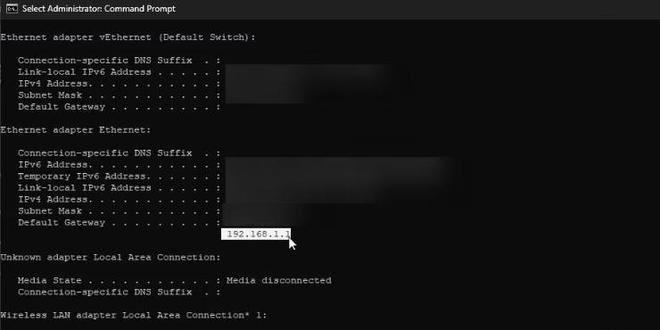 几乎所有路由器制造商都使用私有 IP 地址 192.168.1.1 登录路由器的管理面板并更改默认路由器设置。但是,某些路由器可能使用不同的地址。如果是这样,您在使用 192.168.1.1 访问登录页面时可能会遇到错误。
几乎所有路由器制造商都使用私有 IP 地址 192.168.1.1 登录路由器的管理面板并更改默认路由器设置。但是,某些路由器可能使用不同的地址。如果是这样,您在使用 192.168.1.1 访问登录页面时可能会遇到错误。
要解决此问题,请检查您使用的 IP 地址是否正确。您可以在命令提示符中使用 ipconfig 命令来查找您的 IP 地址。
要查找路由器的默认网关 IP 地址:
- 按Win键并输入cmd。
- 右键单击命令提示符并选择以管理员身份运行。
- 在命令提示符窗口中,键入以下命令并按 Enter:
ipconfig - 该命令将返回与 Windows IP 配置相关的信息。在这里,找到以太网适配器的默认网关地址。记下默认网关地址。
- 接下来,启动您的 Web 浏览器并在地址栏中输入默认网关地址。按回车键进入路由器的登录页面。
3.使用不同的网络浏览器
有时问题可能是由于您的网络浏览器引起的。错误的缓存或其他故障可能会阻止浏览器重定向到路由器的登录页面。
要确定原因,请使用不同的浏览器访问路由器的登录页面。如果可以在其他浏览器上访问,请尝试清除 Edge 浏览器缓存以查看是否有帮助。如果您使用的是 Chrome,请按照以下步骤操作。
- 在谷歌浏览器中,点击三点菜单并选择设置。
- 打开左窗格中的隐私和安全选项卡。
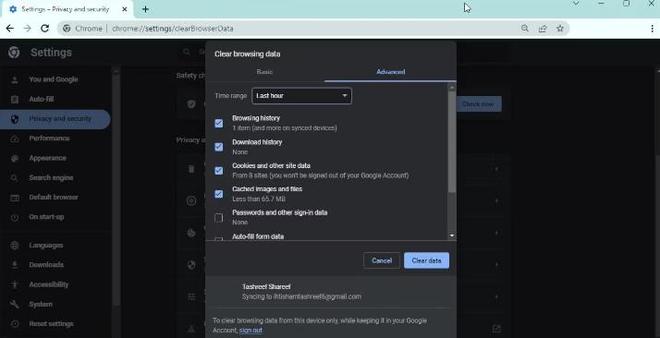
- 接下来,点击清除浏览数据。
- 选择一个时间范围并点击清除数据。如果路由器页面突然停止工作,请将时间范围设置为持续 7 天。
清除缓存后,重新启动浏览器并检查是否可以访问路由器的登录页面。如果问题仍然存在,可以选择重新安装浏览器。但是,使用不同的浏览器访问路由器的登录页面是一种更简单的解决方法。
4. 更改网络适配器的 TCP/IP 设置
您可以将网络适配器的 TCP/IP 设置配置为自动获取 IP 地址。如果您为网络适配器使用了错误的 IP 设置,您将无法访问路由器登录页面。
将您的网络适配器配置为自动获取 IP 和 DNS 服务器地址:
- 按Win + R打开运行。
- 键入control并单击“确定”以打开“控制面板”。
- 接下来,转到网络和互联网。
- 单击网络和共享中心。
- 在左窗格中,单击更改适配器设置。
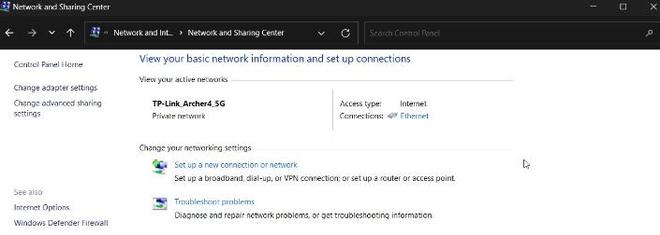
- 右键单击您的以太网适配器并选择Properties。
- 接下来,双击Internet Protocol Version 4 (TCP/IPv4)以打开其Properties。
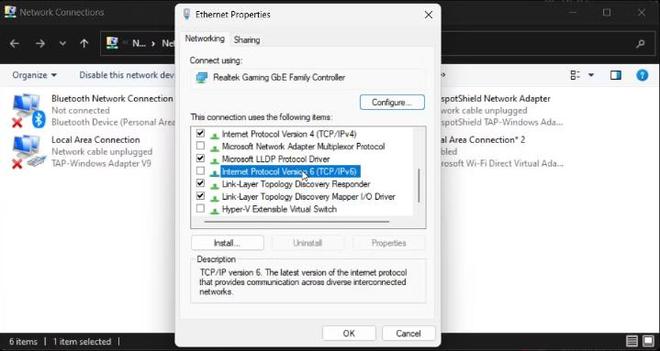
- 在“属性”对话框中,选择“自动获取 IP 地址”。接下来,选择Obtain DNS server address automatically。
- 选择“退出时验证设置”选项并单击“确定”。
- 重新启动浏览器并尝试访问路由器页面。
如果您使用不同的 V 服务,请检查类似的功能并禁用它以解决问题。
5. 在任何 LAN V 上禁用隐形
如果您使用 V,请检查客户端是否启用了 LAN 隐身功能。Invisibility on LAN 将您的计算机从同一局域网中的其他人隐藏起来。但是,此功能也会阻止您访问路由器的登录页面。
要在 NordV 上禁用 LAN 隐身功能:
- 打开 NordV 客户端并点击设置。
- 在左窗格中,打开“高级”选项卡。
- 接下来,切换LAN开关上的 Invisibility 以将其关闭。
- 启动浏览器并访问路由器的登录页面,看看它是否有效。如果没有,请从系统托盘中退出 V 客户端,然后重试。
6. 将路由器重置为出厂默认设置
如果您无法访问登录页面,请检查您的路由器是否正常工作。路由器的临时问题可以通过快速重启来解决。如果这不起作用,您可以执行出厂重置以将路由器恢复为默认设置。
您可以使用专用重置按钮或网络界面重置路由器。在这种情况下,您需要使用专用的重置按钮,因为 Web 界面不可访问。在重置之前,备份您的路由器配置。
如果问题仍然存在,请考虑更新您的路由器固件以添加新功能、性能改进以及导致路由器运行的任何错误修复。
排除 Windows 上不可访问的路由器登录页面的故障
如果您无法访问路由器登录页面,请确保您使用的是正确的 IP 地址。在命令提示符中使用 ipconfing 命令并验证您的 IP 地址是否与默认网关地址匹配。此外,检查您的网络适配器的 TCP/IP 设置,执行路由器电源循环,或将路由器重置为其出厂默认设置以解决问题。
以上是 Win上无法访问路由器页面或Web界面?试试这些方法 的全部内容, 来源链接: www.tmjl8.com/smart/434954.html









